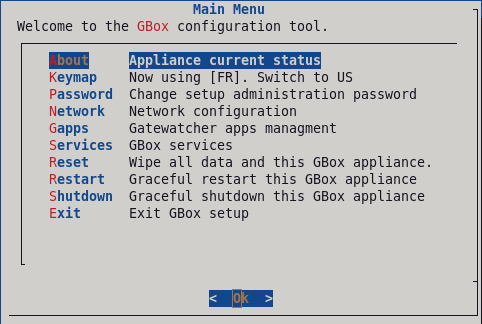7.1. Connexion directe au menu de configuration avec clavier et écran
7.1.1. Introduction
Note
L'identifiant et le mot de passe par défaut sont indiqués dans la documentation du fabricant du serveur.
7.1.2. Opérations préliminaires
Connecter les câbles d'alimentation.
Connecter les câbles réseau (voir la Présentation de la GBox).
7.1.3. Procédure pour connecter l'écran et clavier
Connecter l'écran sur le connecteur VGA.
Connecter le clavier sur un des connecteurs USB.
Mettre sous tension le serveur.
7.1.4. Procédure pour connaître (ou modifier) les paramètres réseau de l'iDRAC via le BIOS
Appuyer sur F2 pendant l'auto-test de démarrage (POST).
- Sur la page
`System Setup Main Menu`(menu principal de la configuration du système), cliquer sur`iDRAC Settings`(Paramètres iDRAC).La page`iDRAC settings`s'affiche. - Cliquer sur
`Network`.La page`IDRAC Settings. Network`s'affiche. Noter les paramètres réseaux dans les paramètres
`Network Settings`ou modifier ces paramètres.Après avoir noté la configuration réseau, sortir du BIOS.
Cliquer successivement sur le bouton
`Back`puis sur le bouton`Finish`.Dans la fenêtre
`Warning`demandant de sauvegarder les modifications, cliquer sur le bouton`No`.Dans l'écran
`System Setup`, cliquer sur le bouton`Finish`.- Dans la fenêtre
`Warning`demandant de confirmer la sortie, cliquer sur le bouton`Yes`.Le serveur redémarre... - Débrancher les écrans et clavier si nécessaire.Le menu de configuration est affiché.
Note
`OK` pour valider le choix sélectionné.